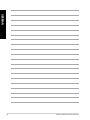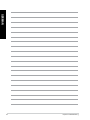Nachfolgend finden Sie kurze Informationen zu G11CB, G11CD. Dieser ASUS Desktop-PC bietet eine hohe Leistung, unvergleichliche Zuverlässigkeit und benutzerorientierte Anwendungen. Das Gerät ist für den Innenbereich beschränkt, wenn es im 5,15 bis 5,25 GHz Frequenzbereich benutzt wird. Es verfügt über USB 2.0- und USB 3.0-Anschlüsse. Der Computer verfügt auch auf der Rückseite Anschlüsse für 2.1-Kanal-, 4.1-Kanal-, 5.1-Kanal- und 7.1-Kanal-Stereolautsprecher. Das Gerat kann mit einem oder auch mit mehreren Monitoren betrieben werden. Die Ausgänge für die Monitore sind VGA, HDMI und können je nach Modell abweichen.
Nachfolgend finden Sie kurze Informationen zu G11CB, G11CD. Dieser ASUS Desktop-PC bietet eine hohe Leistung, unvergleichliche Zuverlässigkeit und benutzerorientierte Anwendungen. Das Gerät ist für den Innenbereich beschränkt, wenn es im 5,15 bis 5,25 GHz Frequenzbereich benutzt wird. Es verfügt über USB 2.0- und USB 3.0-Anschlüsse. Der Computer verfügt auch auf der Rückseite Anschlüsse für 2.1-Kanal-, 4.1-Kanal-, 5.1-Kanal- und 7.1-Kanal-Stereolautsprecher. Das Gerat kann mit einem oder auch mit mehreren Monitoren betrieben werden. Die Ausgänge für die Monitore sind VGA, HDMI und können je nach Modell abweichen.




















-
 1
1
-
 2
2
-
 3
3
-
 4
4
-
 5
5
-
 6
6
-
 7
7
-
 8
8
-
 9
9
-
 10
10
-
 11
11
-
 12
12
-
 13
13
-
 14
14
-
 15
15
-
 16
16
-
 17
17
-
 18
18
-
 19
19
-
 20
20
-
 21
21
-
 22
22
-
 23
23
-
 24
24
-
 25
25
-
 26
26
-
 27
27
-
 28
28
-
 29
29
-
 30
30
-
 31
31
-
 32
32
-
 33
33
-
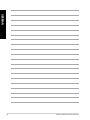 34
34
-
 35
35
-
 36
36
-
 37
37
-
 38
38
-
 39
39
-
 40
40
-
 41
41
-
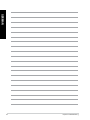 42
42
-
 43
43
-
 44
44
-
 45
45
-
 46
46
-
 47
47
-
 48
48
-
 49
49
-
 50
50
-
 51
51
Asus G11CB Benutzerhandbuch
- Typ
- Benutzerhandbuch
- Dieses Handbuch eignet sich auch für
Nachfolgend finden Sie kurze Informationen zu G11CB, G11CD. Dieser ASUS Desktop-PC bietet eine hohe Leistung, unvergleichliche Zuverlässigkeit und benutzerorientierte Anwendungen. Das Gerät ist für den Innenbereich beschränkt, wenn es im 5,15 bis 5,25 GHz Frequenzbereich benutzt wird. Es verfügt über USB 2.0- und USB 3.0-Anschlüsse. Der Computer verfügt auch auf der Rückseite Anschlüsse für 2.1-Kanal-, 4.1-Kanal-, 5.1-Kanal- und 7.1-Kanal-Stereolautsprecher. Das Gerat kann mit einem oder auch mit mehreren Monitoren betrieben werden. Die Ausgänge für die Monitore sind VGA, HDMI und können je nach Modell abweichen.
Verwandte Artikel
-
Asus VivoPC X Benutzerhandbuch
-
Asus ROG Strix GL12 Benutzerhandbuch
-
Asus ROG Strix GL12 Benutzerhandbuch
-
Asus ROG STRIX GD30CI Benutzerhandbuch
-
Asus D700MD Benutzerhandbuch
-
Asus S500SD Benutzerhandbuch
-
Asus S501ME Benutzerhandbuch
-
Asus ExpertCenter D8 SFF (D800SDR) Benutzerhandbuch
-
Asus ExpertCenter D8 Mini Tower (D800MDR) Benutzerhandbuch
-
Asus G15CE Benutzerhandbuch